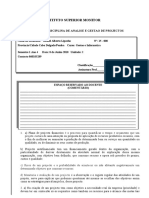SUP005015 Cadastrar Material (Peça de Fabricante)
SUP005015 Cadastrar Material (Peça de Fabricante)
Enviado por
Adauto PolizeliDireitos autorais:
Formatos disponíveis
SUP005015 Cadastrar Material (Peça de Fabricante)
SUP005015 Cadastrar Material (Peça de Fabricante)
Enviado por
Adauto PolizeliDescrição original:
Direitos autorais
Formatos disponíveis
Compartilhar este documento
Compartilhar ou incorporar documento
Você considera este documento útil?
Este conteúdo é inapropriado?
Direitos autorais:
Formatos disponíveis
SUP005015 Cadastrar Material (Peça de Fabricante)
SUP005015 Cadastrar Material (Peça de Fabricante)
Enviado por
Adauto PolizeliDireitos autorais:
Formatos disponíveis
SAPNEC Versão Final
Procedimentos
Operacionais SAP R/3
SUP005015 – Cadastrar Material (Peça de Fabricante)
Objetivo
Cadastrar Peça de Fabricante no mestre de material para visão de compras
Pré-requisitos
Conhecer os dados de compras do material (Peça de Fabricante) a ser
cadastrado.
Ter cadastrado previamente o “material com administração de estoques” com
Perfil(0001) na visão de Compras.
Menu Path
Para acessar a transação “Criar material – Geral: 1 ª tela”, use o seguinte menu path:
Logística Admin. materiais Mestre de materiais Material Criar
(geral) Imediatamente (MM01)
Logística Admin. materiais Mestre de materiais Material
Modificar Imediatamente (MM02)
Logística Admin. materiais Mestre de materiais Material Exibir
Exibir estado atual (MM03)
Código da Transação
MM01
Condições de Segurança
577618587.doc Página 1 de 6 Revisado/Criado: 2/19/22
SAPNEC Versão Final
Descrição de Procedimentos
1. Ao selecionar o menu path Logística Admin. materiais Mestre de materiais
Material Criar (geral) Imediatamente (MM01)
1.1 O sistema apresentará a seguinte tela:
1.2 Descrição dos campos Obrigatórios e Opcionais da tela ( campos de
preenchimento obrigatório estão em Negrito ):
Neste campo Preencha
Material Será gerado automaticamente pelo sistema
Setor ind. M
Tipo material HERS ( se o material for de Hortolândia )
ZHERS ( se o material for de Guarulhos )
1.3 Pontos de Atenção
Para cadastrar um material tipo HERS, como pré-requisito, o material
correspondente deverá ter o perfil 0001 cadastrado na visão de
compras.
577618587.doc Página 2 de 6 Revisado/Criado: 2/19/22
SAPNEC Versão Final
2. Clique em .
2.1 O sistema exibirá a seguinte tela “Seleção de visões” :
2.2 Selecione os campos “Compras” e clique .
3. O sistema exibirá a seguinte tela “Criar material – Geral Compras”:
(continuação da tela anterior)
577618587.doc Página 3 de 6 Revisado/Criado: 2/19/22
SAPNEC Versão Final
3.1 Descrição dos campos Obrigatórios e Opcionais da tela ( campos de
preenchimento obrigatório estão em Negrito ):
Neste campo Preencha
Txt Breve Material Código do part number
Mat com Adm Estoques Código do Material com Adm. Estoques. Código do
material que será comprado a partir de um part number
No. peça fabricante Código do part number
Fabricante Código do Fabricante – grupo MNFR (Fabricantes no
cadastro mestre de fornecedores.
O Nº do fabricante encontra-se no range 400000 à
499999.
Grupo de mercadorias Código do grupo de mercadorias
Chave valors. Compras Chave de valores de Compras
4. Clique .
577618587.doc Página 4 de 6 Revisado/Criado: 2/19/22
SAPNEC Versão Final
4.1 O sistema apresentará a mensagem: W: Verificar dados da chave de valores de
compras
4.2 Clique em
4.3 O sistema apresentar a seguinte tela:
4.4 Clique
4.5 Pontos de Atenção
Caso o sistema emita uma mensagem de erro para o material
administração de estoque, verifique se o mesmo está com o perfil 0001
gravado na visão de compras.
5. Para encerrar a transação clique .
577618587.doc Página 5 de 6 Revisado/Criado: 2/19/22
SAPNEC Versão Final
Para modificar ou exibir proceda da seguinte forma:
Modificar:
Digite o código a ser modificado (ou clique para selecioná-lo), e clique .
Para salvar as alterações, clique .
Exibir:
Digite o código a ser exibido (ou clique para selecioná-lo), e clique .
Responsável pela Atualização
Solange da Silva Alves
Responsável pela Revisão
Rachel de Carvalho Takiya
577618587.doc Página 6 de 6 Revisado/Criado: 2/19/22
Você também pode gostar
- ME31L, ME32L e ME33L - Programa de RemessaDocumento16 páginasME31L, ME32L e ME33L - Programa de RemessaAdauto PolizeliAinda não há avaliações
- Simulado 2023Documento17 páginasSimulado 2023raquelveiga821Ainda não há avaliações
- Manual - BRP07XXX CPM 10-15 - Ed 2014-07Documento50 páginasManual - BRP07XXX CPM 10-15 - Ed 2014-07Moises Bremer100% (3)
- SUP005010 Cadastrar MaterialDocumento11 páginasSUP005010 Cadastrar MaterialAdauto PolizeliAinda não há avaliações
- SUP005040 Cadastrar LOFDocumento4 páginasSUP005040 Cadastrar LOFAdauto PolizeliAinda não há avaliações
- Manual - Sic WWW - ClubedoparenteDocumento55 páginasManual - Sic WWW - ClubedoparenteWesley RodriguesAinda não há avaliações
- Manual Usuario Requisitante v2.0Documento12 páginasManual Usuario Requisitante v2.0Marcos CarvalhoAinda não há avaliações
- Tutorial InfobovDocumento261 páginasTutorial InfobovRoberson Celestino GomesAinda não há avaliações
- ks-mob-produtosDocumento6 páginasks-mob-produtosonepersetpersetAinda não há avaliações
- Planilha in Maquinas EquipamentosDocumento730 páginasPlanilha in Maquinas EquipamentosWalter Garanhani MathiasAinda não há avaliações
- Manual GMPDocumento16 páginasManual GMPPierre FernandesAinda não há avaliações
- Metastock - Primerios PassosDocumento98 páginasMetastock - Primerios PassosClaudio Mendes100% (1)
- Apostila 03 SapDocumento72 páginasApostila 03 SapMário CaneiraAinda não há avaliações
- LOJA - GeracÌ Aìƒo de Pedido de Vendas Na Venda AssistidaDocumento11 páginasLOJA - GeracÌ Aìƒo de Pedido de Vendas Na Venda AssistidaDione Carlos de OliveiraAinda não há avaliações
- Perguntas e Respostas Sobre o Software SIC Revisado 19-07-2004Documento11 páginasPerguntas e Respostas Sobre o Software SIC Revisado 19-07-2004llccsoftAinda não há avaliações
- Configurador de ProdutoDocumento10 páginasConfigurador de ProdutocarraleroAinda não há avaliações
- SG MarmoreDocumento167 páginasSG MarmoreJonas BarbosaAinda não há avaliações
- Manual Prime OficinaDocumento41 páginasManual Prime OficinaEudes CarneiroAinda não há avaliações
- Perguntas Business OneDocumento16 páginasPerguntas Business OneMarceloAinda não há avaliações
- Recursos SAP-R3Documento33 páginasRecursos SAP-R3CICERO SANTOSAinda não há avaliações
- 3 - Espec - Edd0188Documento4 páginas3 - Espec - Edd0188Carlos MoraesAinda não há avaliações
- Exemplo - Doc - Requitos-Site (Copy 3)Documento9 páginasExemplo - Doc - Requitos-Site (Copy 3)Davi FadelAinda não há avaliações
- Exportação de Produtos para SystaxDocumento13 páginasExportação de Produtos para SystaxAlison AlvesAinda não há avaliações
- COM - Solicitacoes de Compra Rateio Por Centro de Custo - TGDYP3Documento10 páginasCOM - Solicitacoes de Compra Rateio Por Centro de Custo - TGDYP3José Carlos BrazilAinda não há avaliações
- FRT - Retirada Da Tela de Escolha Das Adm. FinanceirasDocumento11 páginasFRT - Retirada Da Tela de Escolha Das Adm. FinanceirasHelio CostaAinda não há avaliações
- MP 6087410 100214 1046 22592Documento8 páginasMP 6087410 100214 1046 22592Mário Humberto LopesAinda não há avaliações
- Manual Básico Soma Tarifador 6.2Documento24 páginasManual Básico Soma Tarifador 6.2Rapha CamarguinAinda não há avaliações
- CASO DE USO Final 2Documento21 páginasCASO DE USO Final 2Miguel PerassoliAinda não há avaliações
- Retaguarda LinxposDocumento75 páginasRetaguarda LinxposAndré SousaAinda não há avaliações
- Perguntas e Respostas Sobre o Software SICDocumento10 páginasPerguntas e Respostas Sobre o Software SICllccsoftAinda não há avaliações
- Manual de Apoio - Cadastros Materia PrimaDocumento13 páginasManual de Apoio - Cadastros Materia PrimaKesley CunhaAinda não há avaliações
- 07 - Manual Do Usuário - Módulo Materiais 2019Documento18 páginas07 - Manual Do Usuário - Módulo Materiais 2019tjsilvacnAinda não há avaliações
- Impressão de Etiquetas v2Documento4 páginasImpressão de Etiquetas v2Higor FernandoAinda não há avaliações
- Manual Do Usuario MGV5Documento18 páginasManual Do Usuario MGV5Fábio PiovezamAinda não há avaliações
- Apostila Macromedia Fireworks 8Documento77 páginasApostila Macromedia Fireworks 8Paulo Kxopa0% (1)
- Manual Novo Home BrokerDocumento73 páginasManual Novo Home BrokerformigalAinda não há avaliações
- Documentos RequisitosDocumento7 páginasDocumentos RequisitosDavi FadelAinda não há avaliações
- Manual WMS TotdataDocumento35 páginasManual WMS TotdataLucas RicardoAinda não há avaliações
- Edson Brandi - Introdução Ao MetastockDocumento143 páginasEdson Brandi - Introdução Ao MetastockAnder Faster100% (1)
- ComprasDocumento45 páginasComprasSeverino SmartAinda não há avaliações
- Manual de Uso Do Sistema V2 052012Documento33 páginasManual de Uso Do Sistema V2 052012cfertiagocferAinda não há avaliações
- Cap12 Tutorial - Lantek ExpertDocumento6 páginasCap12 Tutorial - Lantek ExpertAlexandreSelepenqueAinda não há avaliações
- CO_BPP_Query_CadastroMateriaisDocumento9 páginasCO_BPP_Query_CadastroMateriaisElenilton MotaAinda não há avaliações
- 2015 Manual Tecnico Configuracao e Uso MetaCheffDocumento11 páginas2015 Manual Tecnico Configuracao e Uso MetaCheffCarlos MartinezAinda não há avaliações
- EST - FAT - BT - Controle Da Grade em Formato Multicampo No Pedido de Venda - SDDYTCDocumento3 páginasEST - FAT - BT - Controle Da Grade em Formato Multicampo No Pedido de Venda - SDDYTCRafaelPitzerAinda não há avaliações
- Manual Configuração Plataforma S Via Web RV01Documento18 páginasManual Configuração Plataforma S Via Web RV01Jackson Angell Alves e SilvaAinda não há avaliações
- PCP BT Ficha Tecnica Uppcp001 Pman002Documento71 páginasPCP BT Ficha Tecnica Uppcp001 Pman002rsbmaximoAinda não há avaliações
- Pedido de Compras AutopeçasDocumento23 páginasPedido de Compras AutopeçasVitória LaraAinda não há avaliações
- 155 BPP 54 PT BRDocumento8 páginas155 BPP 54 PT BRJoziasRicardoAinda não há avaliações
- Bda S4hana2022 BPD PT BRDocumento28 páginasBda S4hana2022 BPD PT BRMaiko Rafael Rech100% (1)
- Manual TagcomercioDocumento87 páginasManual TagcomerciowalterkfilhoAinda não há avaliações
- 008 Fat - Precificacao003Documento43 páginas008 Fat - Precificacao003Ylram MarianiAinda não há avaliações
- La Qui SengeDocumento65 páginasLa Qui SengeBelo traderAinda não há avaliações
- Guia PrismaDocumento18 páginasGuia PrismaTelma BonifácioAinda não há avaliações
- TB1000 Unit 01-2 Overview SolDocumento5 páginasTB1000 Unit 01-2 Overview SolEMT EBRAinda não há avaliações
- MRP V12 Ap01 OkDocumento65 páginasMRP V12 Ap01 OkGustavo Biazoto100% (1)
- Desenvolvendo Aplicações De Estatística Para Android No App InventorNo EverandDesenvolvendo Aplicações De Estatística Para Android No App InventorAinda não há avaliações
- Usiminas - Treinamento SapDocumento68 páginasUsiminas - Treinamento SapAdauto PolizeliAinda não há avaliações
- Controle de Orçamentos - Centros de CustosDocumento21 páginasControle de Orçamentos - Centros de CustosAdauto PolizeliAinda não há avaliações
- MIRO - Criar Fatura RecebidaDocumento24 páginasMIRO - Criar Fatura RecebidaAdauto Polizeli100% (2)
- MB90 - Editar MensagemDocumento16 páginasMB90 - Editar MensagemAdauto PolizeliAinda não há avaliações
- 13-MM-Estr Lib ClassificaçãoDocumento1 página13-MM-Estr Lib ClassificaçãoAdauto PolizeliAinda não há avaliações
- Desenvolvendo Aplicações WindowsDNA2000Documento52 páginasDesenvolvendo Aplicações WindowsDNA2000Adauto PolizeliAinda não há avaliações
- Tips - Dicas SAPDocumento16 páginasTips - Dicas SAPAdauto Polizeli100% (1)
- SUP005020 Cadastrar FornecedorDocumento20 páginasSUP005020 Cadastrar FornecedorAdauto PolizeliAinda não há avaliações
- Como Testar Uma Query Que Vai Ser Consumida Pelo SAC No S4Documento3 páginasComo Testar Uma Query Que Vai Ser Consumida Pelo SAC No S4Adauto PolizeliAinda não há avaliações
- Episdio 10 23Documento140 páginasEpisdio 10 23Islaine DoriaAinda não há avaliações
- Ebook - Guia Definitivo Do Airbnb 2020Documento30 páginasEbook - Guia Definitivo Do Airbnb 2020Eli Araujo50% (2)
- E-Book Pront. Instalação NR-20Documento54 páginasE-Book Pront. Instalação NR-20Juliana C. Silva50% (2)
- Regulamento Inscrições 23 FenearteDocumento4 páginasRegulamento Inscrições 23 FenearteMarcos Antonio SousaAinda não há avaliações
- PPT3Documento22 páginasPPT3Inês Carvalho CostaAinda não há avaliações
- Teste AGP 1Documento3 páginasTeste AGP 1Amir NemotoAinda não há avaliações
- Formato de Avaliação de Fornecedor ContratadoDocumento8 páginasFormato de Avaliação de Fornecedor ContratadoScribdTranslationsAinda não há avaliações
- Livro - Gestão Logística 4.0Documento121 páginasLivro - Gestão Logística 4.0BRUNA TAÍS FOLLMER100% (1)
- Port 12 2020 RTQ CP Instalacao GNV PDFDocumento72 páginasPort 12 2020 RTQ CP Instalacao GNV PDFcarlos albertoAinda não há avaliações
- MZ - Mód 01 - Resgate Sua Loja Profissional - 4 Aulas - 1hDocumento62 páginasMZ - Mód 01 - Resgate Sua Loja Profissional - 4 Aulas - 1hRafael SilvaAinda não há avaliações
- Curso 246904 Aula 00 Prof Julio Cardozo Aa1d CompletoDocumento10 páginasCurso 246904 Aula 00 Prof Julio Cardozo Aa1d CompletodaysongomeshotAinda não há avaliações
- Layoutarranjo Físico LPDocumento37 páginasLayoutarranjo Físico LPCristhian LannesAinda não há avaliações
- Modelo de Laudo Grafotecnico 05Documento5 páginasModelo de Laudo Grafotecnico 05MariaAinda não há avaliações
- Relatorio Institucional e ESG SiemensDocumento109 páginasRelatorio Institucional e ESG Siemensguilherme_andra8385Ainda não há avaliações
- Questionário Unidade IiDocumento8 páginasQuestionário Unidade IiTito Alexandre de PaivaAinda não há avaliações
- NF em ImpressãoDocumento1 páginaNF em ImpressãoLucas ParagladierAinda não há avaliações
- Gestão de DemandaDocumento6 páginasGestão de DemandaelielmcAinda não há avaliações
- Definição AcoplamentoDocumento18 páginasDefinição Acoplamentohildebrando de almeida santosAinda não há avaliações
- Diario OficialDocumento4 páginasDiario OficialElionardo VenilsonAinda não há avaliações
- Contabilidade Introdutria - Balancete de VerificaoDocumento18 páginasContabilidade Introdutria - Balancete de VerificaoJefferson MatheusAinda não há avaliações
- Material de Apoio (Tópico 06)Documento7 páginasMaterial de Apoio (Tópico 06)grb7077Ainda não há avaliações
- Avaliação IHC 2 SI2019Documento5 páginasAvaliação IHC 2 SI2019Lourival Rodrigues NetoAinda não há avaliações
- Análise Macroergonômica Do Trabalho (Amt)Documento36 páginasAnálise Macroergonômica Do Trabalho (Amt)higormeAinda não há avaliações
- PI 1 Etapas 1,2 e 3. ADM CorrigidaDocumento11 páginasPI 1 Etapas 1,2 e 3. ADM CorrigidaElizabete GomesAinda não há avaliações
- MitreDocumento18 páginasMitreIasmin Rao PaivaAinda não há avaliações
- Rel16022024v01 000606451Documento12 páginasRel16022024v01 000606451dancemedesAinda não há avaliações
- Anqep 5386Documento4 páginasAnqep 5386ellenmoon1973Ainda não há avaliações
- Teste de Conhecimento Essencial - UD IV - Revisão Da Tentativa - EBAulaDocumento3 páginasTeste de Conhecimento Essencial - UD IV - Revisão Da Tentativa - EBAulasalc16ciape23Ainda não há avaliações